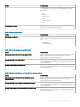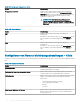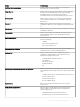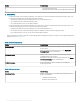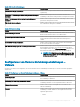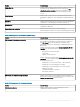Administrator Guide
Table Of Contents
- Dell Wyse Management Suite Version 1.4 Administratorhandbuch
- Einführung in die Wyse Management Suite
- Erste Schritte mit der Wyse Management Suite
- Wyse Management Suite-Dashboard
- Verwalten von Gruppen und Konfigurationen
- Hinzufügen einer Gruppe
- Bearbeiten einer Gruppe
- Entfernen einer Gruppe
- Bearbeiten einer nicht verwalteten Gruppe
- Konfigurieren von Richtlinien der Globalen Klasse
- Konfigurieren von Richtlinien auf Gruppenebene
- Konfigurieren von Richtlinien der Geräteklasse
- Gruppenrichtlinien exportieren
- Gruppenrichtlinien importieren
- Bearbeiten der Einstellungen für ThinOS-Richtlinien
- Bearbeiten von Windows Embedded Standard-Richtlinieneinstellungen
- Konfigurieren der Systempersonalisierung
- Desktop-Erfahrung konfigurieren
- Konfigurieren der Netzwerkeinstellungen
- Konfigurieren der Sicherheits- und Sperrmoduseinstellungen
- Andere Einstellungen konfigurieren
- Konfigurieren von Remote-Verbindungseinstellungen – Citrix
- Konfigurieren von Remote-Verbindungseinstellungen – VMware
- Konfigurieren von Remote-Verbindungseinstellungen – RDP
- Konfigurieren von Remote-Verbindungseinstellungen – Browser
- Konfigurieren der BIOS-Einstellungen für mobilen Latitude Thin Client
- Wyse 7040 Thin Client BIOS-Einstellungen konfigurieren
- Geräteinformationen konfigurieren
- Konfigurieren von Wyse Easy Setup-Einstellungen
- Konfigurieren der VNC-Einstellungen
- Konfigurieren von Domäneneinstellungen
- Konfiguration der BIOS-Einstellungen für Wyse 5070 Thin-Client mit Windows 10 IoT Enterprise
- Konfiguration der BIOS-Einstellungen für Wyse 5470 All-in-One Thin-Client mit Windows 10 IoT Enterprise
- Bearbeiten der Einstellungen für die Linux-Richtlinie
- Konfigurieren der Systempersonalisierung
- Desktop-Erfahrung konfigurieren
- Konfigurieren von Anmeldeerlebnis-Einstellungen
- Konfigurieren der Netzwerkeinstellungen
- Konfigurieren der Sicherheitseinstellungen
- Konfigurieren von zentralen Konfigurationseinstellungen
- Andere Einstellungen konfigurieren
- Konfigurieren von globalen VDI-Einstellungen
- Konfigurieren von Remote-Verbindungseinstellungen – Citrix
- Konfigurieren von Remote-Verbindungseinstellungen – VMware
- Konfigurieren von Remote-Verbindungseinstellungen – RDP
- Konfigurieren von Remote-Verbindungseinstellungen – Browser
- Erweiterte Einstellungen konfigurieren
- Bearbeiten der Einstellungen für die ThinLinux-Richtlinie
- Konfigurieren der Systempersonalisierung
- Desktop-Erfahrung konfigurieren
- Konfigurieren des Anmeldeerlebnisses
- Konfigurieren der Netzwerkeinstellungen
- Konfigurieren der Sicherheitseinstellungen
- Konfigurieren von zentralen Konfigurationseinstellungen
- Andere Einstellungen konfigurieren
- Konfigurieren von globalen VDI-Einstellungen
- Konfigurieren von Remote-Verbindungseinstellungen – Citrix
- Konfigurieren von Remote-Verbindungseinstellungen – VMware
- Konfigurieren von Remote-Verbindungseinstellungen – RDP
- Konfigurieren von Remote-Verbindungseinstellungen – Browser
- Erweiterte Einstellungen konfigurieren
- Geräteinformationen konfigurieren
- Wyse 3040 Thin Client BIOS-Einstellungen konfigurieren
- Konfiguration der BIOS-Einstellungen für Wyse 5070 Thin-Client mit ThinLinux
- Konfigurieren der globalen Browsereinstellungen
- Konfigurieren von Proxy-Einstellungen
- Bearbeiten von Teradici-Richtlinieneinstellungen
- Konfigurieren von Zeitzoneneinstellungen
- Konfigurieren von Spracheinstellungen
- Konfigurieren von Firmenlogo-Einstellungen
- Konfigurieren von Videoeinstellungen
- Konfigurieren der Energieeinstellungen
- Konfigurieren der Sicherheitseinstellungen
- Upgrade der Firmware-Einstellungen
- Konfigurieren von Remote-Verbindungseinstellungen
- Bearbeiten der Wyse Software Thin Client-Richtlinieneinstellungen
- Konfigurieren der Systempersonalisierung
- Desktop-Erfahrung konfigurieren
- Konfigurieren der Netzwerkeinstellungen
- Konfigurieren der Sicherheits- und Sperrmoduseinstellungen
- Andere Einstellungen konfigurieren
- Konfigurieren von Remote-Verbindungseinstellungen – Citrix
- Konfigurieren von Remote-Verbindungseinstellungen – VMware
- Konfigurieren von Remote-Verbindungseinstellungen – RDP
- Konfigurieren von Remote-Verbindungseinstellungen – Browser
- Geräteinformationen konfigurieren
- Konfigurieren von Wyse Easy Setup-Versionseinstellungen
- Konfigurieren der VNC-Einstellungen
- Konfigurieren von Domäneneinstellungen
- Verwalten von Geräten
- Methoden zum Registrieren Geräten bei Wyse Management Suite
- Registrieren von ThinOS Geräten mit dem Wyse Geräte-Agenten
- Registrieren des Wyse Software Thin Client bei der Wyse Management Suite über den Wyse Geräte-Agenten
- Registrieren von Linux Thin Clients über Wyse Geräte-Agent
- Registrieren von Wyse Embedded Standard Thin Clients bei der Wyse Management Suite über Wyse Geräte-Agent
- Registrieren von Geräten mit ThinLinux Version 2.0 mithilfe der FTP-INI-Methode
- Registrieren von Geräten mit ThinLinux Version 1.0 mithilfe der FTP-INI-Methode
- Registrieren von ThinOS-Geräten mithilfe der FTP-INI-Methode
- Registrieren von ThinLinux Thin Clients über Wyse Geräte-Agent
- Registering devices by using DHCP option tags
- Geräte mit DNS-SRV-Eintrag registrieren
- Suche nach einem Gerät unter Verwendung von Filtern
- Aktuellen Filter speichern
- Abfragen des Gerätestatus
- Sperren der Geräte
- Neustart der Geräte
- Deregistrierung der Geräte
- Wiederherstellen der Standardeinstellungen
- Ändern einer Gruppenzuweisung
- Senden von Nachrichten an Geräte
- Aktivieren der Geräte
- Anzeigen von Gerätedetails
- Gerätezusammenfassung verwalten
- Anzeigen von Systeminformationen
- Anzeigen von Geräteereignissen
- Anzeigen installierter Anwendungen
- Umbenennen des Thin Client
- Konfigurieren von Remote Shadowing-Verbindung
- Herunterfahren von Geräten
- Tagging von Geräten
- Compliance-Status des Geräts
- Pull für Windows Embedded Standard oder ThinLinux-Abbild ausführen
- Aktualisieren von ThinLinux 1.x auf 2.1 und neuere Versionen
- Anfordern einer Protokolldatei
- Beheben von Störungen auf Ihrem Gerät
- Methoden zum Registrieren Geräten bei Wyse Management Suite
- Anwendungen und Daten
- Anwendungsrichtlinie
- Konfigurieren einer Thin-Client-Anwendungsbestandsaufnahme
- Konfigurieren der Wyse Software Thin-Client-Anwendungsbestandsaufnahme
- Erstellen und Bereitstellen von Standardanwendungsrichtlinie für Thin Clients
- Erstellen und Bereitstellen einer erweiterten Anwendungsrichtlinie auf Thin Clients
- Erstellen und Bereitstellen einer Standardanwendungsrichtlinie für Wyse Software Thin Clients
- Erstellen und Bereitstellen einer erweiterten Anwendungsrichtlinie für Wyse Software Thin Clients
- Einmaliges Anmelden für Citrix StoreFront mithilfe der Standard-Anwendungsrichtlinie aktivieren
- Abbildrichtlinie
- Hinzufügen von Windows Embedded Standard-Betriebssystem- und ThinLinux-Abbildern zum Bestand
- Hinzufügen von ThinOS-Firmware zum Repository
- Hinzufügen von ThinOS-Paketdatei zu Repository
- Hinzufügen von ThinOS-BIOS-Datei zu Repository
- Hinzufügen von Teradici-Firmware zum Repository
- Erstellen von Windows Embedded Standard- und ThinLinux-Abbildrichtlinien
- Datei-Repository verwalten
- Anwendungsrichtlinie
- Verwalten von Regeln
- Bearbeiten einer Registrierungsregel
- Erstellen von Regeln für die automatische Zuweisung nicht verwalteter Geräte
- Bearbeitung der Regel für die automatische Zuweisung nicht verwalteter Geräte
- Deaktivieren und Löschen einer Regel
- Speichern der Regelreihenfolge
- Hinzufügen einer Regel für Warnmeldungen
- Bearbeiten einer Warnmeldungsregel
- Aufträge verwalten
- Verwalten von Ereignissen
- Verwalten von Benutzern
- Portalverwaltung
- Hinzufügen der Active Directory-Serverinformationen
- Importieren von Benutzern in die öffentliche Cloud über Active Directory
- Warnungsklassifizierungen
- Erstellen eines API-Kontos (Application Programming Interface)
- Zugriff auf Datei-Repository
- Andere Einstellungen konfigurieren
- Verwalten von Teradici-Konfigurationen
- Aktivieren der Zweifaktor-Authentifizierung
- Generieren von Berichten
- Aktivieren von Multi-Tenant Konten
- Aktivieren von benutzerdefiniertem Branding
- Verwalten des Lizenzabonnements
- Verwalten des System-Setup
- Konfigurieren von Wyse Easy Setup mithilfe der Wyse Management Suite
- Konfigurieren von Wyse Converter for PCs mithilfe der Wyse Management Suite
- Registrieren des Wyse Software Thin Clients bei der Wyse Management Suite
- Registrieren des Wyse Software Thin Client bei der Wyse Management Suite über den Wyse Geräte-Agenten
- Registrieren von Geräten durch die Verwendung von DHCP-Option-Tags bei der Wyse Management Suite
- Registrieren von Wyse Software Thin Clients mithilfe des DNS-SRV-Eintrags bei Wyse Management Suite
- Konfigurieren des Wyse Software Thin Clients mithilfe der Wyse Management Suite
- Teradici-Geräteverwaltung
- Wyse-Geräte-Agent
- Beheben von Fehlern in der Wyse Management Suite
- Installieren oder Aktualisieren von Wyse Geräte-Agent
- Wyse Management Suite-Funktionsmatrix
- Unterstützte Thin Clients auf der Wyse Management Suite
- Funknetzwerkprofil-Kennworteditor
- Erstellen und Konfigurieren von DHCP-Options-Tags
- Erstellen und Konfigurieren von DNS-SRV-Einträgen
- Schritte zum Ändern des Hostnamens zur IP-Adresse
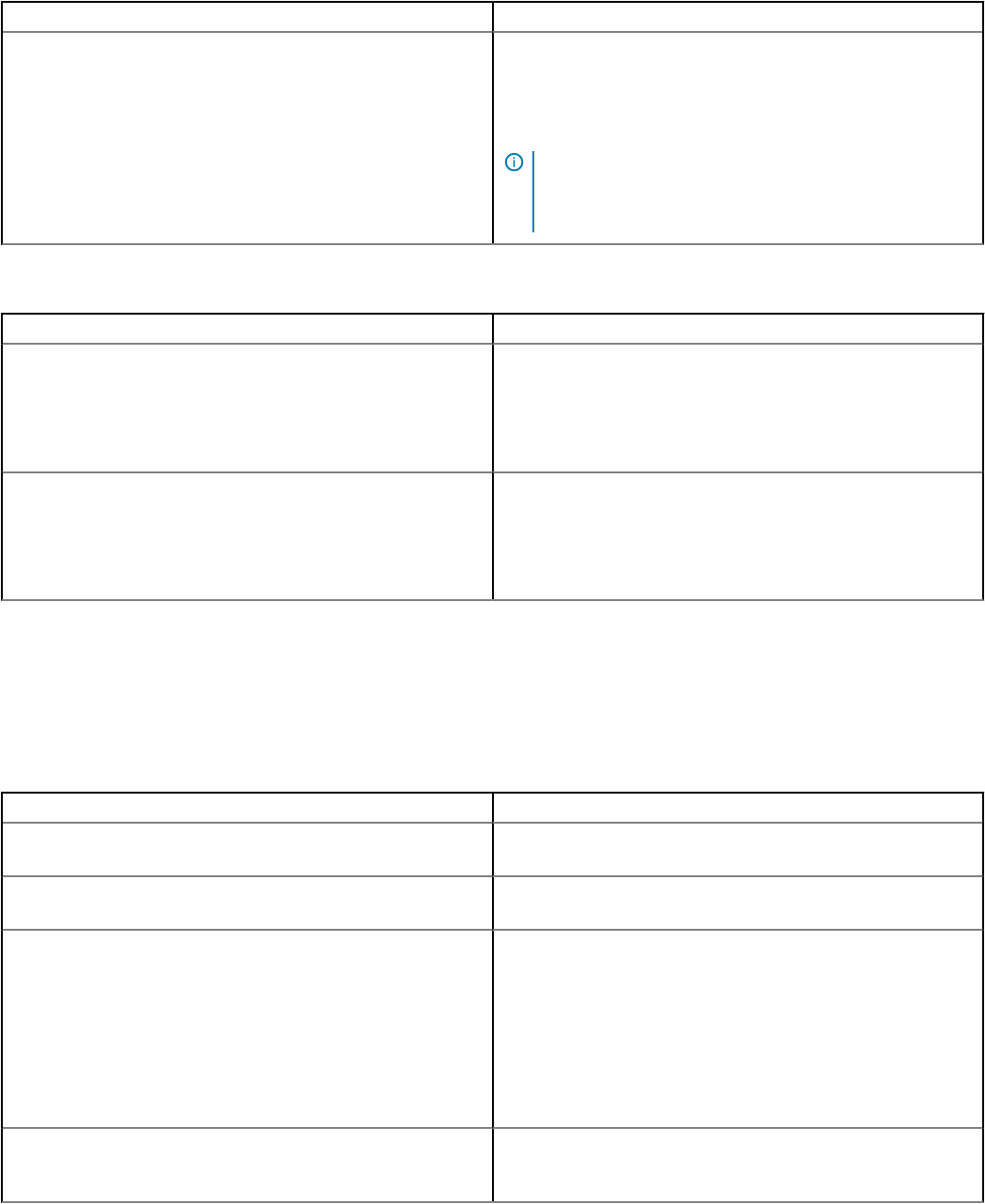
Tabelle 264. Kongurieren freigegebener Geräte
Option Beschreibung
Freigegebenes Laufwerk Wählen Sie diese Option zum Hinzufügen eines freigegebenen
Laufwerks an Ihr Gerät. Klicken Sie auf Freigegebenes Gerät
hinzufügen. Geben Sie den Freigabenamen, den Pfad des Remote-
Laufwerks, den Benutzernamen und das Kennwort für das
freigegebene Laufwerk ein.
ANMERKUNG: Zum Löschen eines freigegebenen
Laufwerks aus der Liste wählen Sie das freigegebene
Laufwerk, das Sie entfernen möchten, und klicken Sie auf
Entfernen.
Tabelle 265. Uhreinstellungen
Option Beschreibung
Uhr1 Wählen Sie diese Option aus, um Uhr 1 Ihres Geräts zu
kongurieren.
Nachdem Sie Uhr 1 aktivieren, legen Sie den Anzeigenamen für die
Uhr fest. Wählen Sie aus dem Dropdownmenü die Zeitzone für
Uhr 1.
Uhr2 Wählen Sie diese Option aus, um Uhr 2 Ihres Geräts zu
kongurieren.
Nachdem Sie Uhr 2 aktivieren, legen Sie den Anzeigenamen für die
Uhr fest. Wählen Sie aus dem Dropdownmenü die Zeitzone für
Uhr 2.
Kongurieren von Remote-Verbindungseinstellungen – Citrix
Auf dieser Seite können Sie kongurieren, auf welche Citrix Remote-Verbindungen auf dem Wyse Software Thin Client zugegrien werden
kann.
Tabelle 266. Grundlegende Optionen
Option Beschreibung
Verbindungsname Wählen Sie diese Option aus, um einen Namen für die
Verbindungsidentikation festzulegen.
Verbindung bei Anmeldung automatisch starten Wählen Sie diese Option aus, um das automatische Starten der
Sitzung nachdem Sie sich angemeldet haben zu aktivieren.
Verbindungstyp Wählen Sie diese Option aus, um einen Verbindungstyp festzulegen.
Wählen Sie im Dropdownmenü eine beliebige der folgenden
Optionen aus:
• Veröentlichte Anwendungen (XenApp)
• Serververbindung (XenDesktop)
• Gateway
• Storefront
Citrix Server-FQDN oder -IP-Adresse Wählen Sie diese Option aus, um die Citrix-Server aufzulisten.
Geben Sie die Liste der ICA-Browser für die Verbindung durch
Kommas getrennt ein.
152 Verwalten von Gruppen und Kongurationen